Rimanere in contatto tramite videochiamate è la nuova norma nel 2020. Di conseguenza, gli utenti si sono costantemente rivolti ad app che offrono questi servizi sia per uso personale che professionale. Google Duo è una delle tante opzioni che gli utenti possono scegliere in questo momento.
L'app, che originariamente doveva essere un concorrente Facetime senza fronzoli, è una delle migliori del gruppo ed è disponibile per l'uso su dispositivi mobili e desktop. Qui ti mostriamo come condividere il tuo schermo con altri in Google Duo su Android.
Le differenze tra Google Duo e Google Meet
Prima di passare al nocciolo di come condividere lo schermo con Google Duo, facciamo una piccola deviazione e parliamo un po' dell'attuale assortimento di app di Google per le videochiamate.
L'approccio dell'azienda alle soluzioni video e di chat è stato confuso nel migliore dei casi nel corso degli anni con Google che ha lanciato un miscuglio di app che condividono molte funzionalità. L'attuale selezione (gratuita) del produttore di Android è un po' più semplice e include solo
Google Meet, Google Duo e Google Hangouts.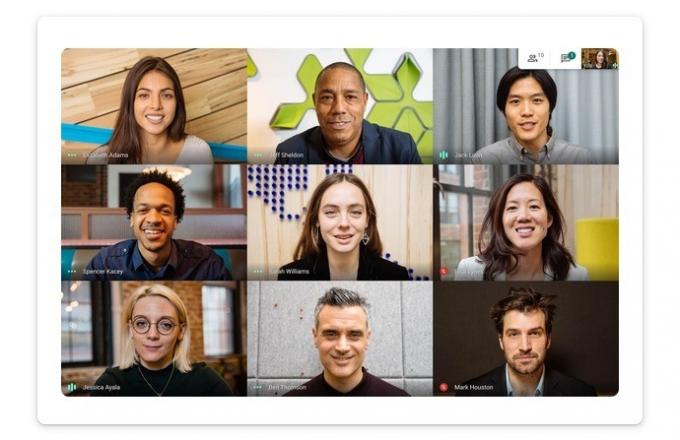
La più grande distinzione tra Meet e Duo è che il primo è orientato al pubblico professionale e può ospitare riunioni su larga scala. Il servizio era originariamente destinato ai clienti aziendali di G Suite di Google, ma sin dalla pandemia, il gigante della tecnologia ha reso l'app disponibile per tutti, anche se gli incontri sono limitato a 60 minuti ciascuno e fino a 250 persone.
Al contrario, Google Duo consente agli utenti di impegnarsi in conversazioni individuali utilizzando i propri telefoni cellulari (o PC). Anche così, il servizio offre un'opzione di chat di gruppo, con un massimo di 32 partecipanti che possono partecipare alle discussioni. Questo rende l'app perfetta da usare durante questi periodi di "distanziamento sociale" in modo che tu possa facilmente rimanere in contatto con i tuoi amici e familiari.

I due servizi hanno alcune cose in comune. Ad esempio, entrambi crittografano i tuoi dati e possono essere eseguiti sia su dispositivi mobili che su PC. Duo è preinstallato sulla maggior parte dei dispositivi Android, mentre Incontrare è facilmente accessibile tramite l'app Gmail o la sua app autonoma. Entrambe le app richiedono che gli utenti dispongano di un account Google funzionante.
Che dire di Google Hangouts?
Hangouts è l'app di messaggistica e chat video più longeva di Google. Il servizio esiste ancora e rimane piuttosto popolare tra alcuni utenti. È possibile accedere a hangouts.google.com, direttamente tramite Gmail o tramite l'app per dispositivi mobili.
Tuttavia, nell'ottobre 2020 Google ha rilasciato un comunicato stampa in cui ha rivelato la sua intenzione di iniziare la migrazione degli utenti di Hangouts a Chat (che fa parte di Google Workspace) nella prima metà del 2021. Secondo l'azienda, Chat diventerà gratuito per chiunque. Al momento, gli utenti hanno bisogno di un account G Suite/Workspace a pagamento per accedere a Chat.
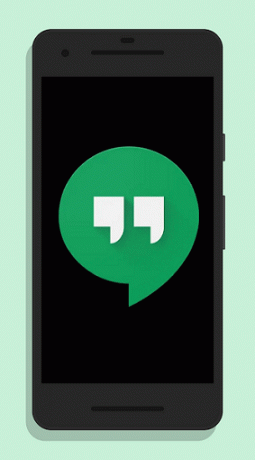
Inoltre, Google afferma di migrare automaticamente tutti i dati di Hangouts (conversazioni, contatti e cronologia) su Chat, sebbene la data esatta non sia stata ancora definita. Come segno che le cose stanno già andando in quella direzione, Google ha aggiornato l'esperienza di videochiamata di gruppo in Hangouts con Meet per fornire riunioni di migliore qualità. Un'opzione di chat video individuale è ancora disponibile tramite Hangouts.
Per il momento, puoi ancora fare affidamento su Hangouts per soddisfare (la maggior parte) delle tue esigenze di videochiamata, poiché l'app di chat obsoleta si bloccherà un po' più a lungo.
Come condividere lo schermo utilizzando Google Duo sul cellulare
La funzione è ancora piuttosto nuova, poiché Google ha iniziato a implementarla alla fine di settembre. Avrai bisogno di un dispositivo con Android 9 Pie o versioni successive per sfruttare la condivisione dello schermo in Duo.
1. Apri l'app Google Duo sul telefono.
2. Seleziona la persona che vuoi chiamare.
3. Tocca il pulsante blu Videochiamata per iniziare.
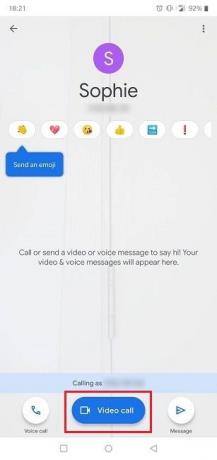
4. Una volta che l'altra persona che hai chiamato risponde, noterai che sono comparsi alcuni pulsanti in basso.
5. Tocca l'ultimo, quello con tre stelline sopra.
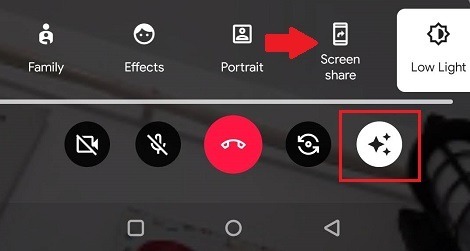
6. Seleziona Condividi schermo.
7. Apparirà un messaggio che ti avvisa che stai per concedere a Google Duo l'accesso alle informazioni mostrate sul display. Ciò include dati sensibili come password, dettagli di pagamento e altro.
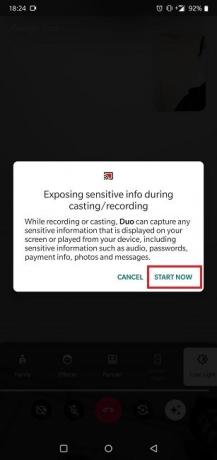
8. Sapendo questo, se ti senti a tuo agio nel continuare, premi Avvia ora.
Verrà avviata la condivisione dello schermo. Mentre è in corso, noterai una piccola icona a forma di cast rossa nella barra di stato nell'angolo in alto a destra, che indica che stai condividendo lo schermo. Sei libero di lasciare l'app Duo per fare qualcos'altro, come aprire la tua galleria di immagini per mostrare ai tuoi amici le ultime foto del tuo gatto peloso.
Disattiva rapidamente la funzione
Una volta che hai realizzato ciò che volevi fare, tocca semplicemente di nuovo il pulsante Condivisione schermo (che sembra un telefono) e la condivisione si interromperà immediatamente. Oppure puoi scorrere verso il basso il pannello delle notifiche e toccare "Termina condivisione schermo".
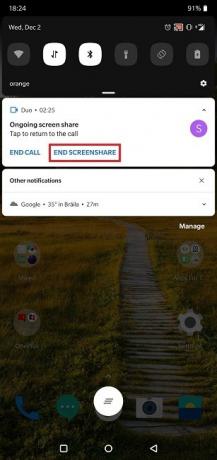
Dallo stesso menu dell'app, Google Duo semplifica anche l'aggiunta di effetti o l'attivazione della modalità Ritratto che offuscherà lo sfondo.
Le videochiamate (e la condivisione dello schermo) richiedono una buona connessione a Internet, quindi potresti voler essere aggiornato in merito la quantità di larghezza di banda utilizzata dalle videochiamate o la parte superiore Funzionalità di zoom che dovresti utilizzare per riunioni a distanza migliori.
Credito immagine: Google
Relazionato:
- Come impostare la condivisione dello schermo su Discord
- Come migliorare la qualità delle videochiamate
- 5 delle migliori app di condivisione dello schermo per Windows
Divulgazione di affiliazione: Make Tech Easier può guadagnare commissioni sui prodotti acquistati tramite i nostri link, il che supporta il lavoro che svolgiamo per i nostri lettori.


